eSIM으로 듀얼 SIM 사용하기
eSIM은 물리적인 nano-SIM을 사용하지 않고도 이동통신사의 셀룰러 요금제를 사용할 수 있는 디지털 SIM입니다. 듀얼 SIM을 설정하고 사용하는 방법에 대해 알아보실 수 있습니다.1
듀얼 SIM은 어떻게 사용합니까?
한 번호는 업무용으로 사용하고 다른 번호는 개인용으로 사용하기.
해외 또는 다른 지역으로 여행 시 현지 데이터 요금제 추가로 사용하기.
음성 요금제와 데이터 요금제를 따로 사용하기.
두 전화번호 모두 음성 및 FaceTime 통화를 걸거나 받고 iMessage, SMS 및 MMS를 사용하여 메시지를 주고받는 데 사용할 수 있습니다.2 다만 iPhone은 한 번에 하나의 셀룰러 데이터 네트워크만 사용할 수 있습니다.
iPhone 12, iPhone 12 mini, iPhone 12 Pro 또는 iPhone 12 Pro Max에서 듀얼 SIM으로 5G를 사용하려면 iOS 14.5 및 이후 버전이 설치되어 있는지 확인합니다.
필요한 사항
iOS 12.1 및 이후 버전이 설치된 iPhone XS, iPhone XS Max, iPhone XR 및 이후 모델
서로 다른 두 곳의 이동통신사를 이용하려면 iPhone이 언락된 상태여야 합니다. 언락되어 있지 않으면 동일한 이동통신사에서 제공하는 두 개의 요금제를 사용해야 합니다. 첫 번째 SIM을 CDMA 이동통신사에서 제공한 경우 두 번째 SIM은 CDMA를 지원하지 않습니다. 자세한 내용은 이동통신사에 문의하십시오.
기업 또는 법인용 셀룰러 서비스 요금제를 이용 중인 경우 회사 관리자에게 문의하여 이 기능이 지원되는지 확인합니다.
iPhone에서 다른 셀룰러 요금제 설정하기
eSIM을 지원하는 모든 iPhone 모델에서는 eSIM을 여러 개 사용할 수 있으며, 동시에 두 개의 활성 SIM에서 듀얼 SIM을 사용할 수 있습니다.
물리적인 SIM과 eSIM을 사용하여 듀얼 SIM을 사용할 수 있습니다. iPhone 13 및 이후 모델의 경우 두 개의 활성 eSIM도 지원합니다. 물리적인 SIM 트레이가 없는 iPhone 모델은 2개의 활성 eSIM을 지원합니다.
eSIM의 셀룰러 요금제를 활성화하는 방법에 대해 알아봅니다.
요금제에 레이블 지정하기
두 번째 요금제가 활성화되면 각 요금제에 레이블을 지정합니다. 예를 들어 한 요금제에는 업무용, 다른 요금제에는 개인용이라고 레이블을 지정할 수 있습니다.
전화를 걸거나 받고 메시지를 주고받는 데 사용할 전화번호를 선택하거나, 셀룰러 데이터용 전화번호를 지정하거나, 연락처에 전화번호를 할당한 경우 레이블을 지정해 두면 어떤 번호를 사용할지 구별할 수 있습니다.
나중에 레이블을 변경하고 싶으면 '설정'으로 이동하고 '셀룰러' 또는 '모바일 데이터'를 탭한 다음 변경하려는 레이블의 번호를 탭합니다. 그런 다음 '셀룰러 요금제 레이블'을 탭하고 새로운 레이블을 선택하거나 사용자 설정 레이블을 입력하면 됩니다.

기본 전화번호 설정하기
연락처 앱에 없는 사람에게 전화를 걸거나 메시지를 보낼 때 사용할 번호를 선택합니다. iMessage 및 FaceTime에 사용할 셀룰러 요금제를 선택합니다. 두 전화번호 중 한 개 또는 두 개를 모두 선택할 수 있습니다.

이 화면에서는 기본 전화번호가 될 번호를 선택합니다. 또는 셀룰러 데이터용으로만 사용할 번호를 선택할 수도 있습니다. 이 경우 다른 번호가 기본 번호로 사용됩니다. 통신 범위 및 사용 가능 여부에 따라 iPhone에서 두 요금제의 셀룰러 데이터를 모두 사용하려면 '셀룰러 데이터 전환 허용'을 켭니다.
통화, 메시지 및 데이터용으로 두 개의 전화번호 사용하기
이제 iPhone에 두 개의 전화번호가 설정되었으므로 그 사용법을 소개합니다.
iPhone으로 전화를 걸 때 사용할 번호 지정하기
연락처에 있는 사람에게 전화를 걸 때, 사용할 전화번호를 매번 선택하지 않아도 됩니다. 기본적으로 iPhone은 해당 연락처에 마지막으로 전화를 걸 때 사용한 것과 같은 번호를 사용합니다. 해당 연락처에 전화를 건 적이 없는 경우 iPhone은 기본 번호를 사용합니다. 또한 특정 연락처와의 통화에 사용할 번호를 지정할 수도 있습니다. 다음 단계를 따르십시오.
연락처를 탭합니다.
기본 단어를 탭합니다.
해당 연락처에 사용하려는 번호를 탭합니다.

전화 걸기 및 받기
둘 중 하나의 전화번호로 전화를 걸거나 받을 수 있습니다.
통화 중인 상태에서도 다른 회선의 이동통신사에서 Wi-Fi 통화를 지원할 경우에는 다른 회선에 걸려오는 전화를 받을 수 있습니다. 셀룰러 데이터용으로 지정된 회선이 아닌 다른 회선으로 통화 중일 때 셀룰러 데이터용 지정 회선에서 걸려오는 전화를 받으려면 셀룰러 데이터 전환 허용을 켜야 합니다. 이동통신사에 음성 사서함을 설정해 둔 경우 전화를 받지 않으면 부재중 전화 알림이 수신되고 전화는 음성 사서함으로 연결됩니다. 이동통신사에 Wi-Fi 통화 사용 가능 여부를 확인하고, 데이터 제공업체가 요금이나 데이터 사용량을 추가로 부과하는지 확인합니다.
통화 중인 상태에서 다른 회선에 '서비스 없음'이 표시되면 이동통신사에서 Wi-Fi 통화를 지원하지 않거나 Wi-Fi 통화가 꺼져 있는 것입니다.3 이동통신사에 음성 사서함을 설정해 둔 경우 통화 중일 때 다른 전화번호로 걸려오는 전화는 음성 사서함으로 연결됩니다. 이동통신사에 음성 사서함을 설정해 둔 경우 통화 중일 때 다른 전화번호로 걸려오는 전화는 음성 사서함으로 연결됩니다.4
전화를 걸 때 사용할 전화번호 전환하기
전화를 걸기 전에 전화번호를 전환할 수 있습니다. 즐겨찾기 목록에 있는 사람에게 전화를 거는 경우 다음 단계를 따릅니다.
을 탭합니다.
현재 전화번호를 탭합니다.
다른 전화번호를 탭합니다.
키패드를 사용하여 전화를 거는 경우 다음 단계를 따릅니다.

전화번호를 입력합니다.
화면 상단 부근에 있는 전화번호를 탭합니다.
사용하려는 전화번호를 탭합니다.
iMessage 및 SMS/MMS/RCS로 메시지 보내기
두 전화번호 모두에서 iMessage 또는 SMS/MMS 메시지를 보낼 수 있습니다.5iOS 18의 경우 RCS 메시지는 지원되는 이동통신사를 통해 사용할 수 있습니다. 대화를 시작하기 전후에 사용할 전화번호를 선택할 수 있습니다. 방법은 다음과 같습니다.
iMessage 또는 SMS/MMS/RCS 메시지를 보내기 전에 전화번호 선택하기
메시지 앱을 엽니다.
화면 오른쪽 상단의 새로운 메시지 버튼을 탭합니다.
연락처 이름을 입력합니다.
현재 전화번호를 탭합니다.
사용하려는 전화번호를 탭합니다.

대화 중에 전화번호 전환하기
화면 상단 근처에서 사용 중인 전화번호를 탭합니다.
대신 사용할 번호를 선택합니다.
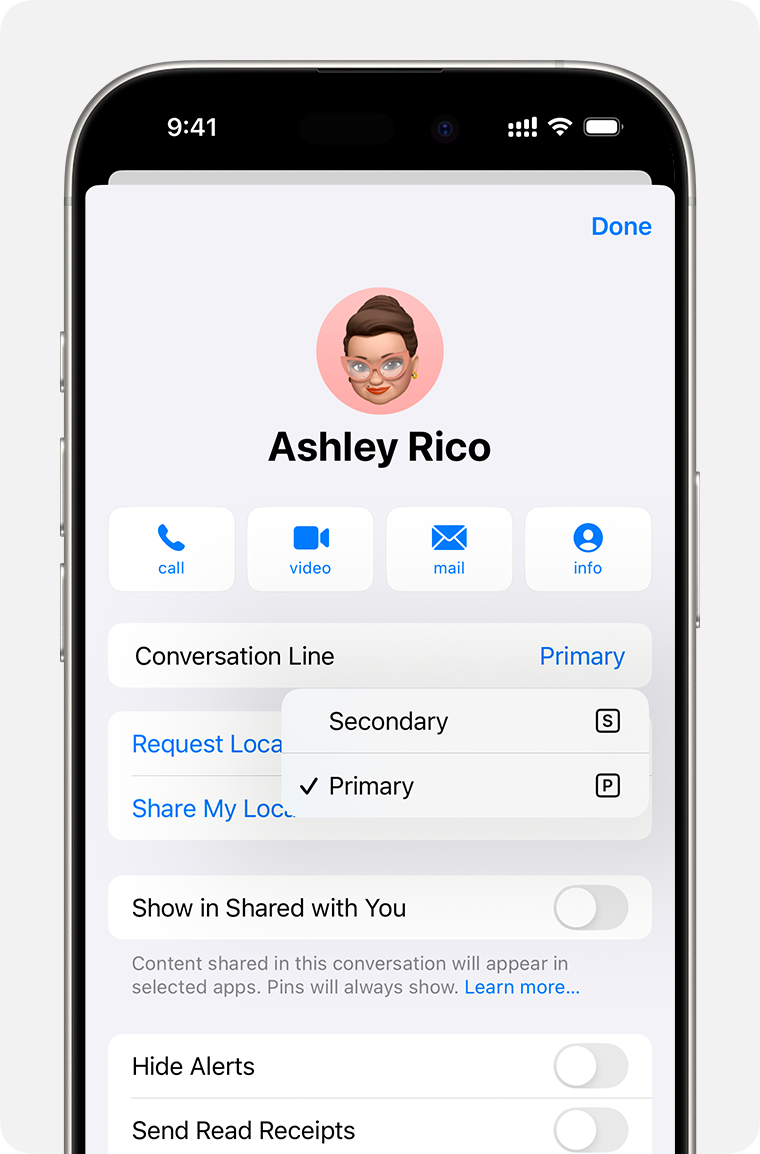
듀얼 SIM 상태 아이콘에 대해 알아보기
화면 상단의 상태 막대에 있는 아이콘은 이용 중인 두 이동통신사의 신호 강도를 나타냅니다. 상태 아이콘의 의미에 대해 알아봅니다.
제어 센터를 열면 더 많은 상태 아이콘을 확인할 수 있습니다.
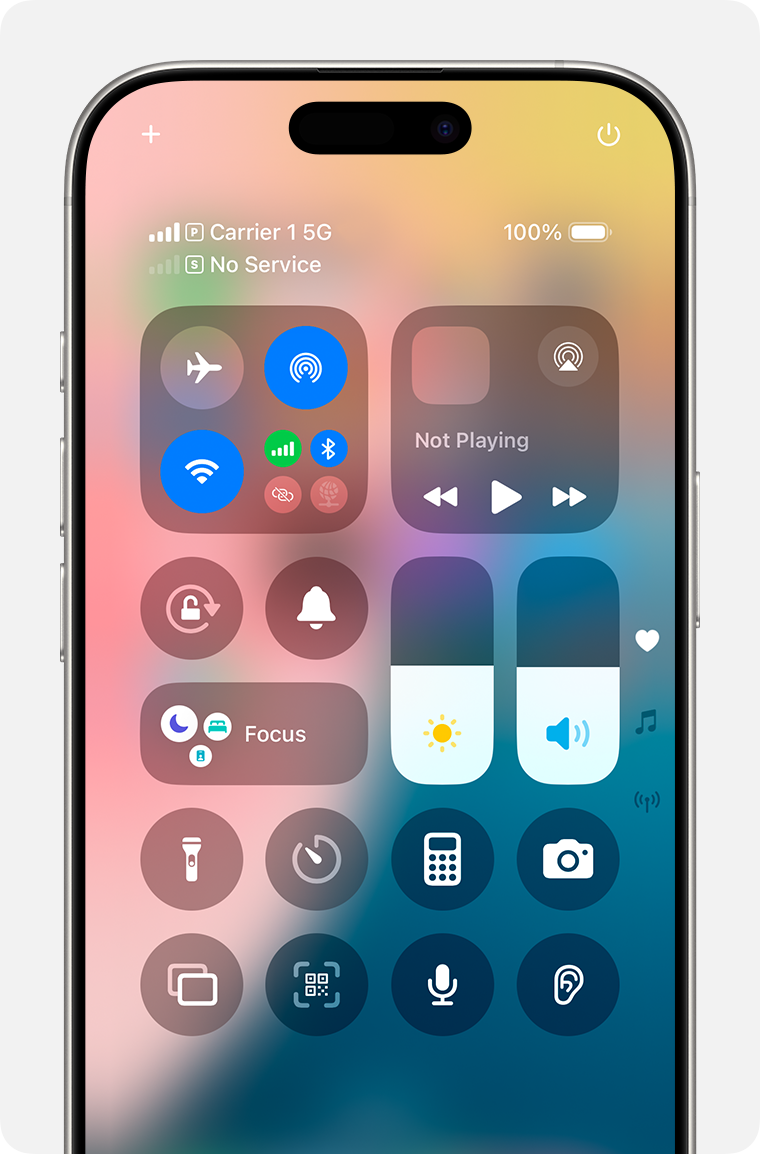
이동통신사 1을 이용 중일 때 다른 회선에 '서비스 없음'이 표시되어 있습니다.

상태 막대에서 기기가 Wi-Fi에 연결되어 있고 이동통신사 2는 Wi-Fi 통화를 사용하고 있는 것으로 표시됩니다.

셀룰러 데이터 전환 허용을 켠 상태에서 상태 막대에 이동통신사 1은 5G를, 이동통신사 2는 이동통신사 1의 셀룰러 데이터를 사용 중이고 Wi-Fi 통화가 활성화된 것으로 표시됩니다.
셀룰러 데이터 번호 변경하기
한 번에 한 번호만 셀룰러 데이터를 사용할 수 있습니다. 셀룰러 데이터를 사용할 번호를 변경하려면 다음 단계를 따릅니다.
‘설정’으로 이동합니다.
'셀룰러' 또는 '모바일 데이터'를 탭합니다.
'셀룰러 데이터'를 탭합니다.
셀룰러 데이터를 사용하려는 전화번호를 탭합니다.

셀룰러 데이터 전환 허용을 켠 경우 음성용 번호를 사용하여 통화하는 동안 해당 번호에서 음성 및 데이터를 사용할 수 있도록 자동으로 전환됩니다.6 따라서 통화를 하는 동안 음성과 데이터를 모두 사용할 수 있습니다.
셀룰러 데이터 전환 허용을 끈 경우, 셀룰러 데이터 번호로 지정되지 않은 음성용 번호를 사용하여 통화하는 동안에는 셀룰러 데이터가 작동하지 않습니다.
셀룰러 데이터 전환 허용을 켜려면 다음 단계를 따릅니다.
‘설정’으로 이동합니다.
'셀룰러' 또는 '모바일 데이터'를 탭합니다.
'모바일 데이터'를 탭합니다.
'셀룰러 데이터 전환 허용'을 켭니다.
셀룰러 설정 관리하기
각 요금제의 셀룰러 설정을 변경하려면 다음 단계를 따릅니다.
‘설정’으로 이동합니다.
'셀룰러' 또는 '모바일 데이터'를 탭합니다.
변경하려는 전화번호를 탭합니다.
각 옵션을 탭하고 평상시와 같이 설정합니다.

더 알아보기
eSIM을 설정할 수 없거나 eSIM을 사용하는 데 문제가 있는 경우 수행할 작업을 알아봅니다.
중국 본토에서는 iPhone에 eSIM이 제공되지 않습니다. 홍콩과 마카오에서는 iPhone 13 mini, iPhone 12 mini, iPhone SE(2세대 및 3세대) 및 iPhone XS 모델이 eSIM 기능을 제공합니다. 중국 본토, 홍콩 및 마카오에서 nano-SIM 카드 2개로 듀얼 SIM을 사용하는 방법에 대해 알아봅니다.
DSDS(Dual SIM Dual Standby) 기술이 사용되므로 두 개의 SIM 모두 전화를 걸거나 받을 수 있습니다.
iOS 12를 사용 중인 경우, 다른 전화번호를 사용할 때 전화를 받으려면 iOS 13 및 이후 버전으로 업데이트하십시오.
셀룰러 데이터를 사용하는 전화번호에서 데이터 로밍을 켠 경우, 음성용 번호에서는 Visual Voicemail과 MMS가 비활성화됩니다.
추가 요금이 부과될 수 있습니다. 이동통신사에 문의하십시오.
통화를 하는 동안 데이터 회선이 자동으로 전환됩니다. 이 셀룰러 데이터 전환 기능은 현재 데이터 로밍을 사용 중인 경우에는 작동하지 않습니다. 이 기능의 이용 가능 여부 및 추가 비용 부과 여부는 이용 중인 이동통신사에 문의하십시오.